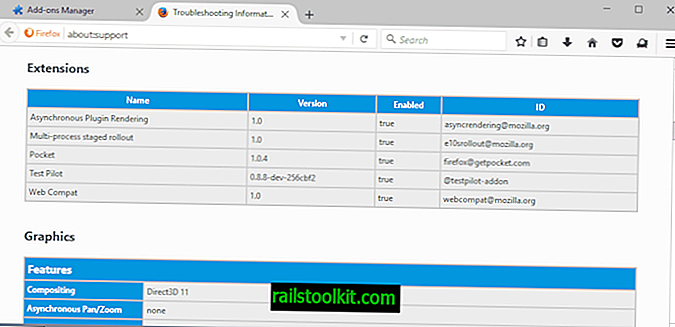Jehu! két nappal ezelőtt elindította a Yahoo Mail átalakított verzióját, és meglepetéssel megragadta a szolgáltatás egy részét. Noha a változtatások jól néznek ki az ingyenes felhasználók számára a papíron, mivel hozzáférnek számos olyan szolgáltatáshoz, amelyet korábban a prémium tagok számára fenntartottak, nem minden felhasználó örül az új felületnek.
Néhány beállítást meg lehet változtatni a régi értékekhez közel, de úgy tűnik, hogy egyes funkciók, például a fülek, örökre eltűntek. Noha jelenleg a lehetőségek között válthat az új interfész és az alap interfész között, hogy végül visszakapjanak a lapok (mivel úgy tűnik, hogy a Yahoo jelenleg két különböző alapverziót kínál, valószínűleg többször kell kipróbálnia), az valószínű, hogy ez a lehetőség a közeljövőben is megszűnik.
A Yahoo Mail elérése a Pop3 vagy az Imap használatával
A Yahoo Mailnél a változások egyik előnye a Pop3 és az Imap kapcsolatok hivatalos támogatása a szolgáltatás ingyenes felhasználói fiókjainak. Ez azt jelenti, hogy harmadik féltől származó eszközökkel, például a Thunderbird, az Outlook vagy más, ezeket a protokollokat támogató e-mail szolgáltatásokkal csatlakozhat a Yahoo Mailhez.
Ha például hiányzik a lapok, érdemes lehet fontolóra venni a Mozilla Thunderbird használatát a Yahoo e-mailek eléréséhez, amikor számítógépen dolgozik, mivel a fülket a platformok közötti program támogatja.
Jó hír az, hogy a Yahoo Mail e-mail kliensbe való beállítása nagyon egyszerű. Hadd mutassam meg, hogyan történik ez a Thunderbird használatával.
Megjegyzés : Más ügyfelek telepítése kissé eltérhet, de a bevitt értékek valójában egyáltalán nem változnak, így az útmutatóban szereplő információk felhasználásával beállíthatja e-mail kliensekben, asztali számítógépeken, mobiltelefonokon vagy web.
A szükséges információk
A Yahoo Mail fiók e-mail programban történő beállításához a következőkre van szüksége:
- Név: Név
- E-mail cím:
- Jelszó: a Yahoo Mail jelszava
Pop3 bejövő szerver:
- Szerver gazdagépneve: pop.mail.yahoo.com
- Port: 995
- SSL: SSL / TLS
- Hitelesítés: normál jelszó
IMAP bejövő szerver:
- Szerver gazdagépneve: imap.mail.yahoo.com
- Port: 993
- SSL: SSL / TLS
- Hitelesítés: normál jelszó
Kimenő szerver SMTP:
- Szerver gazdagépneve: smtp.mail.yahoo.com
- Port: 465
- SSL: SSL / TLS
- Hitelesítés: normál jelszó
A Thunderbird konfigurálása

- A Mozilla Thunderbird letölthető a projekt hivatalos weboldaláról. Ingyenes letöltés.
- Miután telepítette és futtatta az alapértelmezett beállítást, válassza a Fájl> Új> Meglévő levelezőfiók lehetőséget.
- Írja be a Yahoo e-mail címet a Név és e-mail cím mezőbe, és a Yahoo Mail jelszavát a jelszó mezőbe.
- Kattintson a folytatás gombra.
- Ezután eldöntheti, hogy használni kívánja-e az IMAP (távoli mappák) vagy a POP3-ot (az e-maileket a számítógépen tartja).
- A Thunderbird által javasolt alapértelmezett beállítások közvetlenül a dobozból működnek, és nem kell megváltoztatni őket.
A Thunderbird utoljára teszteli a jelszót, miután megnyomta a kész gombot. Ha minden rendben van, akkor látnia kell az e-mail kliens bal oldalsávjában felsorolt új Yahoo Mail fiókot. Az összes üzenet megjelenítéséhez kattintson a Beérkezett üzenetek mappára. Az üzeneteket a lapon megnyithatja, ha középső kattintással rájuk kattint, vagy a Shift bal egérgombbal kattint, vagy jobb egérgombbal kattinthat, és kiválaszthatja, hogy új lapokon nyissa meg őket.